
USR-G780V2本地固件升级步骤示例
一、资料下载
USR-G780 V2 说明书官网下载链接:https://www.usr.cn/Download/701.html
USR-G780 V2 规格书官网下载链接:https://www.usr.cn/Download/703.html
USR-G780 V2 软件设计手册官网下载链接:https://www.usr.cn/Download/702.html
USR-G780 V2 设置软件官网下载链接:https://www.usr.cn/Download/551.html
USR-G780 V2 USB驱动官网下载链接:https://www.usr.cn/Download/1045.html
USR-G780 V2 固件下载工具官网下载链接:https://www.usr.cn/Download/1044.html
二、硬件连接
1、所需物品
USR-G780 V2产品 1台
12V1A电源适配器 1个
microUSB数据线 1根
笔记本电脑 1台
2、硬件连接
USR-G780 V2的USB口用microUSB数据线接到电脑USB口,然后产品接12V电源适配器上电,如下图所示。

三、产品参数设置
1、驱动安装
电脑打开日期和时间设置,将系统时间更改为2018年2月。
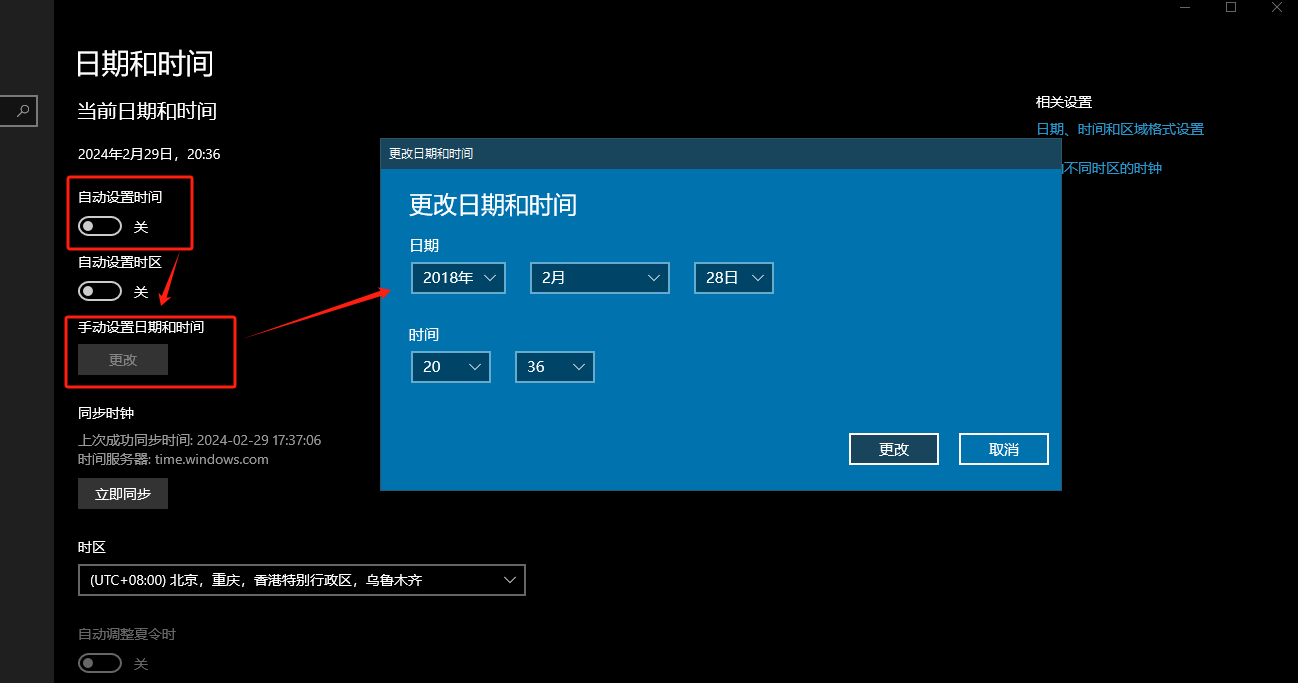
打开USR-DR504_Develop_Driver文件夹,右击管理员权限运行ZXIC_Develop_Driver.exe,默认选项安装即可。
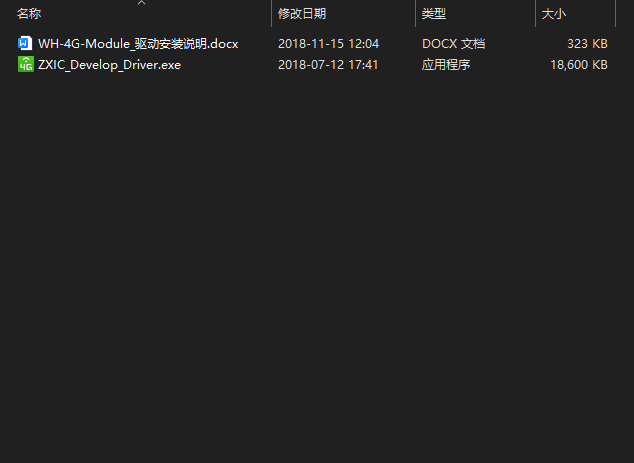
驱动安装完毕后,设备管理器的端口项如下图所示,即驱动安装成功。
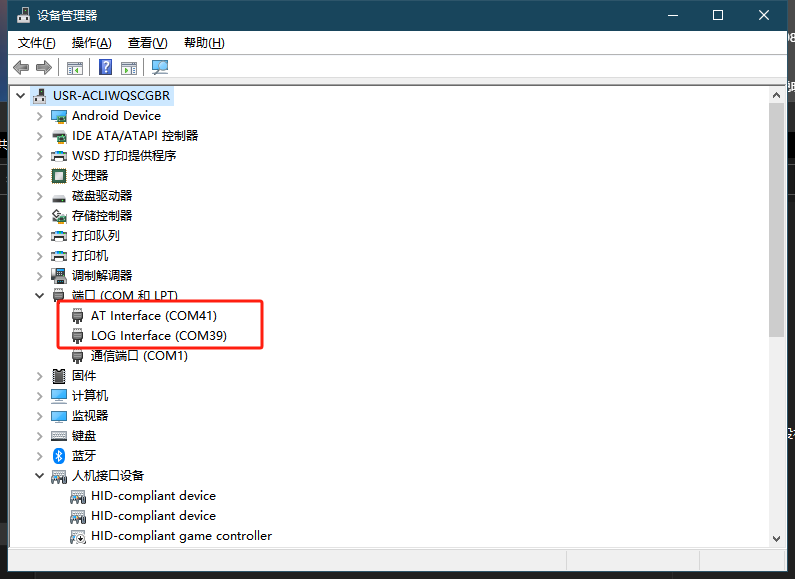
2、固件升级
打开设置软件,打开设备管理器中选择AT Interface COM口,输入“AT+ZFLAG="BOOT",0”回车换行,执行,返回“OK”即可;

打开MiniDownloader_7520V3E文件夹下的Downloader.exe固件升级软件,用户名密码保持为空,直接点击“登录”,“版本下载”页面点击添加固件文件,然后点击开始按钮进行刷写点击设置按钮导入固件文件,然后点击开始按钮进行升级;
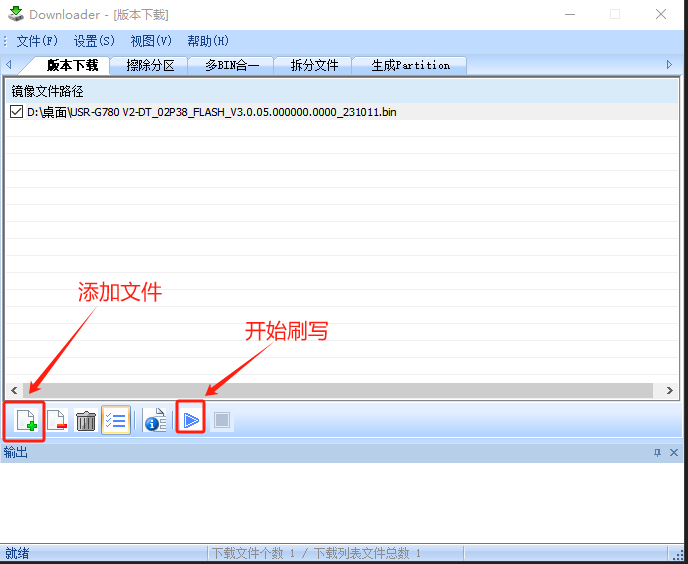
等待出现“未检测到有效设备,等待插入设备”时,重新给网关断电上电;
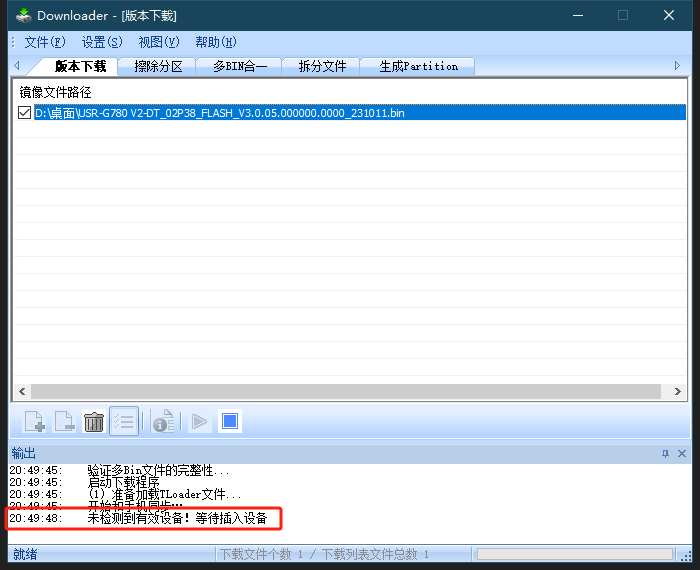
重新上电后刷写进度继续,等待出现“下载完成”时固件刷写完成,等待设备重新启动完毕,指示灯正常亮起后即可验证固件功能。
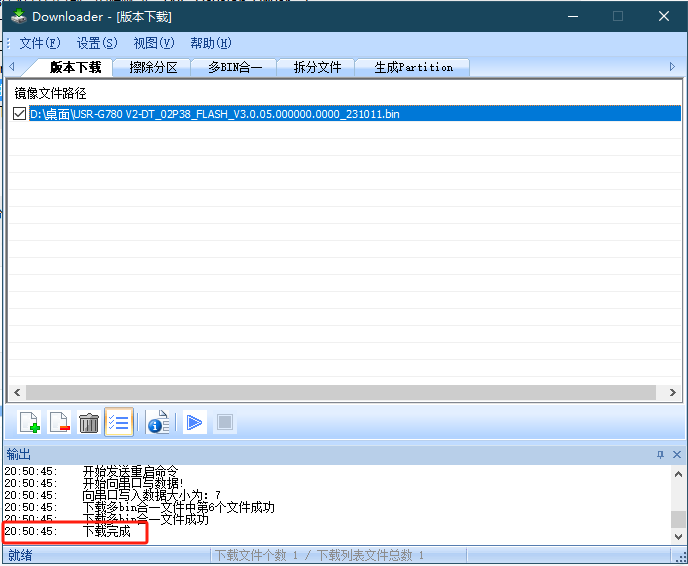
编写人:马玲玉 编写日期:2024-02-23
审核人:金志方 审核日期:2024-03-05
订正版本:V1.0 订正内容:初稿























